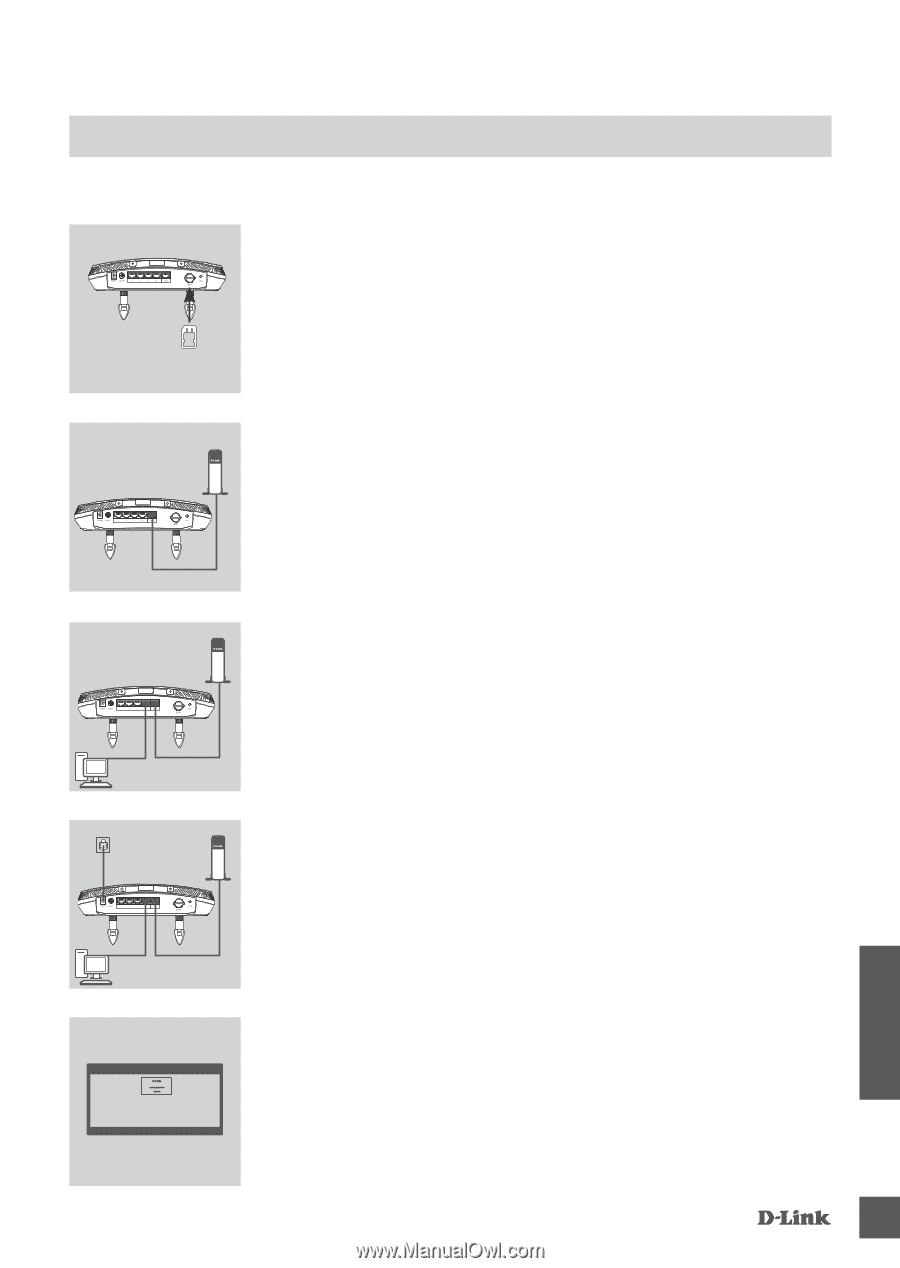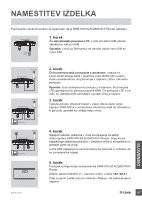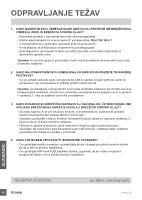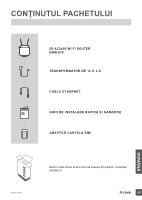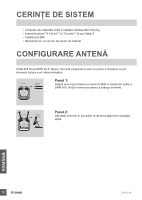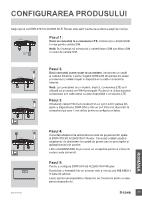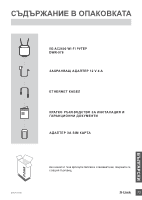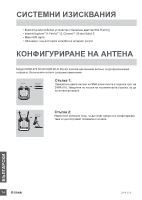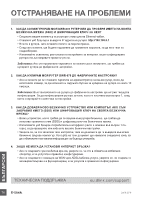D-Link DWR-978 Quick Installation Guide - Page 73
Configurarea Produsului
 |
View all D-Link DWR-978 manuals
Add to My Manuals
Save this manual to your list of manuals |
Page 73 highlights
CONFIGURAREA PRODUSULUI Asigurați-vă că DWR-978 5G AC2600 Wi-Fi Router este oprit înainte de a efectua pașii de mai jos. Router Cartelă SIM Pasul 1: Dacă vă conectați la o conexiune LTE, introduceți o cartelă USIM în nișa pentru cartela SIM. Notă: Nu încercați să introduceți o cartelă Nano SIM sau Micro SIM în slotul de cartelă SIM. Router Modem Router Modem PC Router Modem PC DWR-978 Pasul 2: Dacă conectați acest router la un modem, introduceți un capăt al cablului Ethernet n portul Gigabit WAN/LAN din partea din spate a routerului și celălalt capăt în dispozitivul cu cablu conectat la Internet. Notă: La conectarea la un modem, implicit, conexiunea LTE va fi utilizată ca și conexiune WAN principală. Routerul va utiliza automat conexiunea prin cablu dacă nu este disponibilă o conexiune LTE. Pasul 3: Introduceți cablul Ethernet prevăzut într-un port LAN în partea din spate a dispozitivului DWR-978 și într-un port Ethernet disponibil la computerul pe care îl veți utiliza pentru a configura unitatea. Pasul 4: Conectați adaptorul de alimentare la mufa de pe panoul din spate al DWR-978 5G AC2600 Wi-Fi Router. Conectați celălalt capăt al adaptorului de alimentare la o priză de perete sau un prelungitor și apăsați butonul de pornire. LED-ul ALIMENTARE de pe router se va aprinde pentru a indica că routerul este alimentat. Pasul 5: Pentru a configura DWR-978 5G AC2600 Wi-Fi Router: Deschideți o fereastră într-un browser web și introduceți 192.168.0.1 în bara de adrese. Lăsați parola necompletată și faceți clic pe Conectare pentru a seta parola dispozitivului. 71 ROMÂNĂ